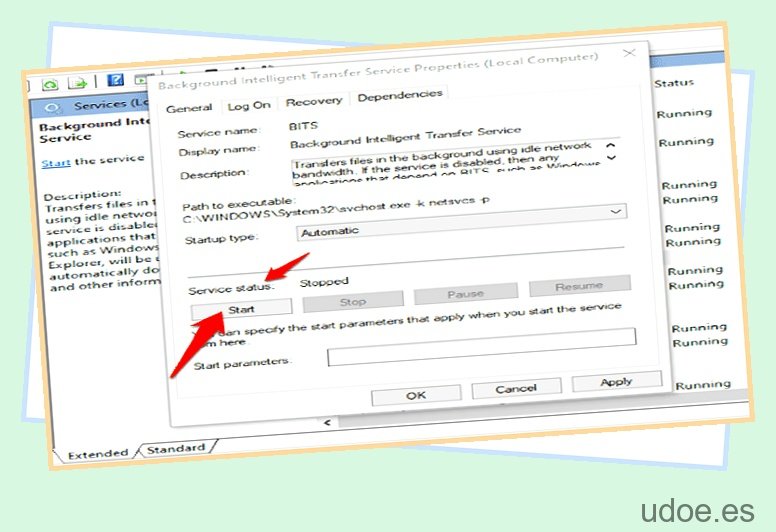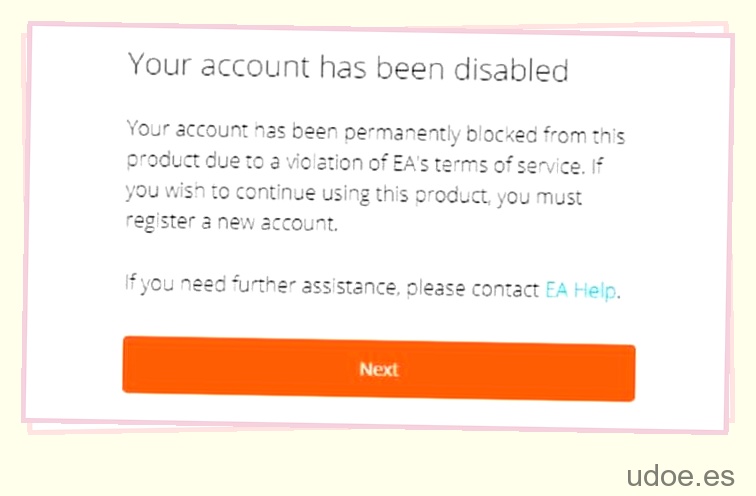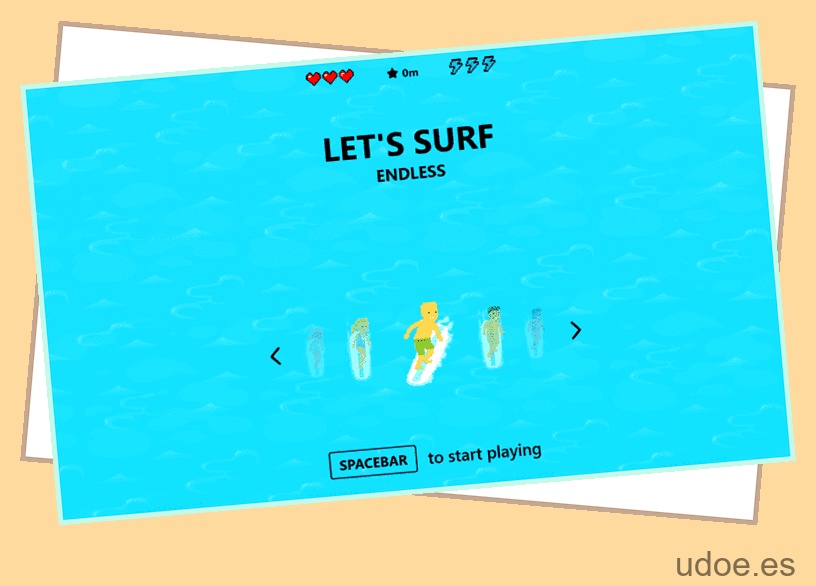Si está leyendo este artículo, es probable que haya notado que aparece el error Err_Connection_Reset en su navegador.
Este error puede ser realmente molesto cuando intenta acceder a un sitio web pero, afortunadamente, existen algunas soluciones relativamente fáciles que puede implementar para dejar de ver este error en el futuro.
Siga leyendo para descubrir las posibles causas de Err_Connection_Reset, así como lo que puede hacer para deshacerse del error.
Causas de Err_Connection_Reset
Solo verá err_connection_reset si está utilizando Google Chrome como navegador de Internet. Sin embargo, se pueden ver errores similares con otros navegadores. Por ejemplo, en Firefox, es posible que te encuentres con un mensaje que dice «la conexión se ha restablecido».
El error Err_Connection_Reset ocurre cuando su navegador no puede establecer una conexión con el sitio web al que intenta acceder. En estas situaciones, el navegador restablece automáticamente la conexión, pero esto impide que el servidor transmita datos al navegador. Ahí es cuando aparece el código de error.
Puede haber muchas razones para el error, incluido un mal funcionamiento de la VPN, problemas con la configuración del proxy, el bloqueo del sitio web por parte de un software antivirus o antimalware, o un problema con el caché de su navegador.
Hablaremos específicamente sobre el error de Google Chrome en este artículo, por lo que es posible que las correcciones a continuación no funcionen si encuentra errores similares en diferentes navegadores. Sin embargo, suponiendo que está utilizando Chrome, debería poder diagnosticar y corregir el problema.
Formas de resolver Err_Connection_Reset
Antes de probar cualquiera de los métodos a continuación para solucionar el problema, debe verificar que su conexión a Internet funcione. La forma más sencilla de hacerlo es intentar acceder a otros sitios web. También puede intentar restablecer su enrutador , ya que esto a menudo resuelve el problema.
Si estas soluciones rápidas no funcionan, estas son algunas de las formas más efectivas de deshacerse del error Err_Connection_Reset:
OPTN
1
vpn
Una de las causas más comunes de Err_Connection_Reset es un problema con su VPN, por lo que si usa una, esto es lo primero que debe verificar.
Es posible que su conexión VPN se haya caído o que su VPN no reconozca la dirección IP que está utilizando. Si esto ha sucedido, deberá volver a conectarlo. Algunas VPN le permiten volver a conectarse automáticamente, pero es posible que deba hacerlo manualmente.
Debería poder obtener información sobre cómo restablecer de su proveedor de VPN.
OPTN
2
Renovando Tu IP O TCP
La renovación de la configuración del protocolo IP o TCP podría eliminar Err_Connection_Reset.
En Windows, haga clic en el botón Inicio e ingrese ‘cmd’. Presione ‘enter’ y luego escriba estos comandos, presionando ‘enter’ nuevamente entre cada comando para que estén en diferentes líneas:
Restablecimiento de netsh winsock
Restablecimiento de IP interna de Netsh
Ipconfig /liberar
ip/config/renovar
Ipconfig /flushdns
El comando final también resuelve cualquier problema de caché obsoleto, que puede ser la causa de Err_Connection_Reset.
Si está utilizando una computadora macOS, deberá encontrar la pestaña TCP/IP, accesible a través de Preferencias del sistema, luego Red y luego Avanzado. Una vez que esté en la pestaña, debe seleccionar Renovar concesión de DHCP.
OPTN
3
Software de cortafuegos y antivirus
El firewall y el software antivirus pueden interrumpir las conexiones de red porque consideran que ciertos sitios web son dañinos, lo que lleva al error de conexión Err_Connection_Reset, aunque, por lo general, solo emiten advertencias.
Intente deshabilitar su antivirus o Firewall temporalmente e intente acceder al sitio web nuevamente. Si ahora puede acceder al sitio web, sabrá que su antivirus está causando el problema.
OPTN
4
Borrar la memoria caché de su navegador
Borrar el caché de su navegador puede ayudar a deshacerse de Err_Connection_Reset porque los archivos de caché obsoletos ocasionalmente están detrás del error.
En Chrome, vaya a Configuración, Privacidad y seguridad, y luego seleccione Borrar datos de navegación. Imágenes y archivos en caché es lo que desea seleccionar en esta instancia. Hacer clic en ‘Borrar datos’ puede resolver su problema.
OPTN
5
Deshabilitar el servidor proxy
Como último recurso, puede intentar deshabilitar el servidor proxy. Es posible que su servidor proxy no pueda conectarse a ciertos sitios web o que su sistema no se conecte al servidor.
En el menú Inicio de Windows, escriba ‘Opciones de Internet’ y seleccione la opción. Esto abre la ventana Propiedades de Internet. En la pestaña Conexiones, vaya a la configuración de LAN. Aparecerá otra ventana. Desactive ‘Usar un servidor proxy para su LAN’.
Luego, elija ‘Detectar configuraciones automáticamente’ y ‘Aceptar’.
Pensamientos finales
Con suerte, los pasos descritos anteriormente lo ayudarán a evitar que aparezca el error Err_Connection_Reset cuando intente acceder a sitios web.
La mayoría de las veces, este código de error es causado por un problema de VPN, IP, caché, antivirus o servidor proxy, pero la solución puede verse ligeramente diferente según el navegador que esté utilizando.